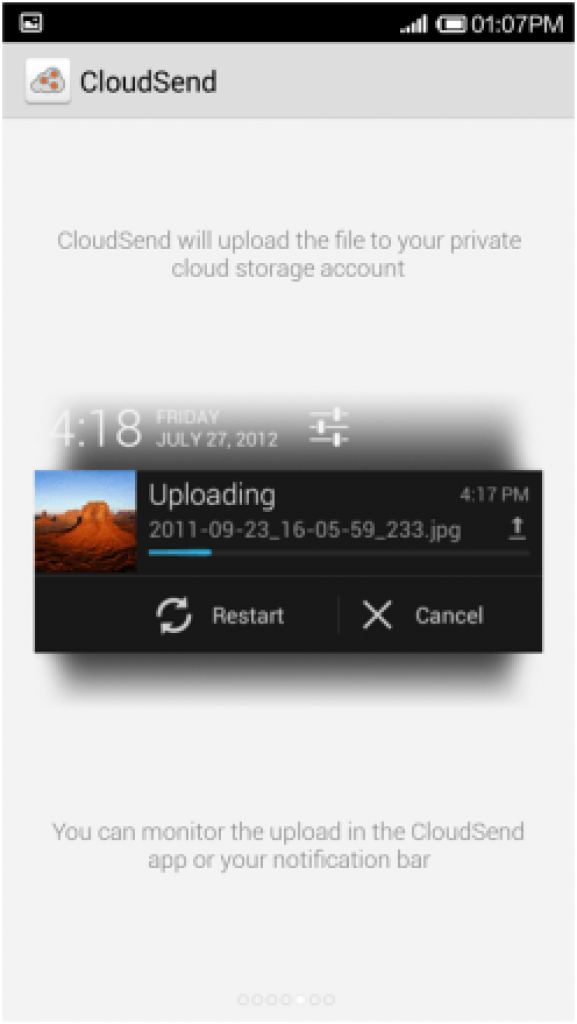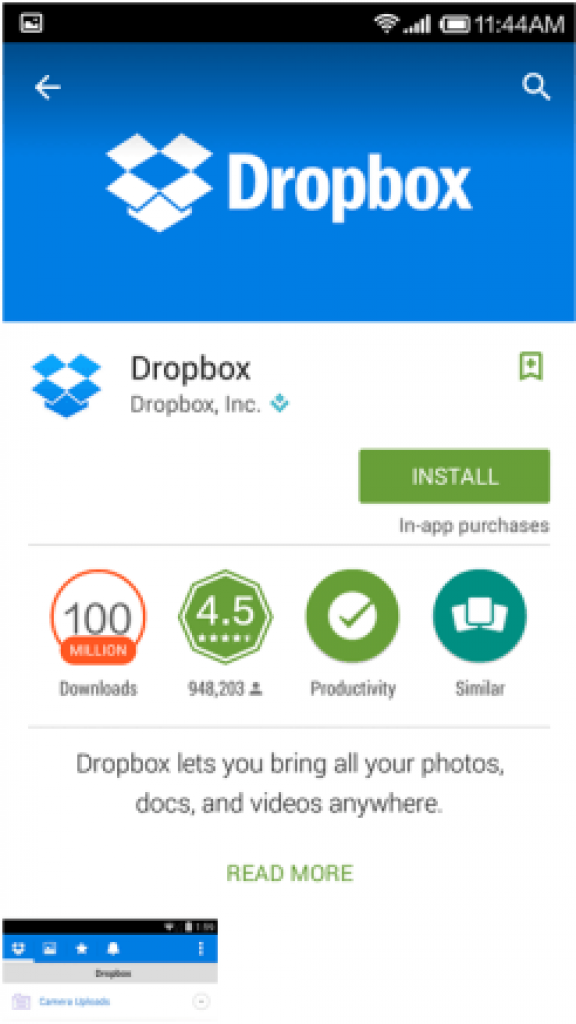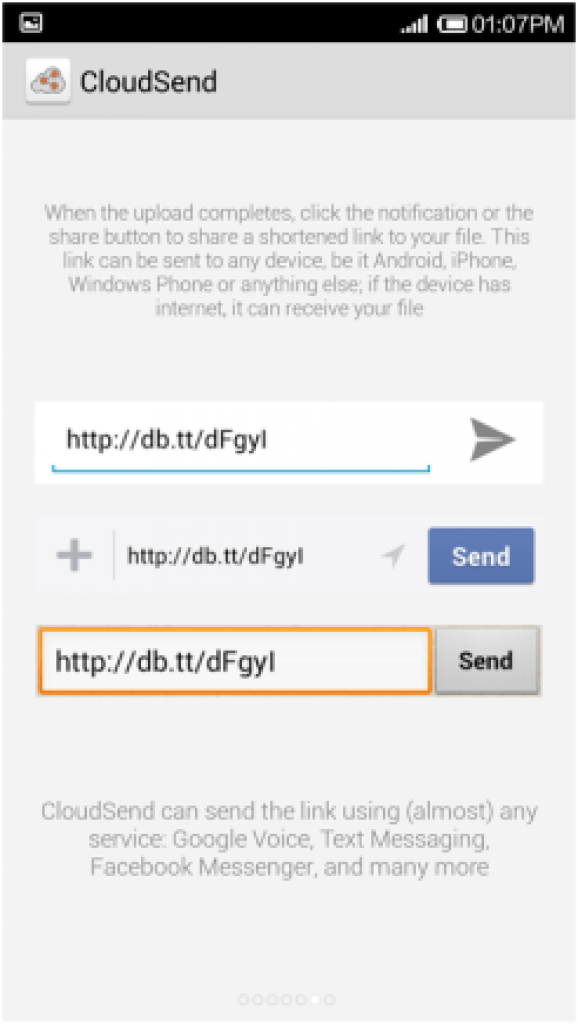Whatsapp अब हमारी सोशल लाइल का एक अहम हिस्सा है। Whatsapp पर लोग पूरे दिन वीडियोज, ऑडियोज, कॉन्टैक्ट्स लोकेशन, फोटोज और यहां तक कि कैमरा से फोटो खींच कर अपने फ्रैंड्स और रिलेटिव्स को शेयर करते रहते हैं। यहां तक कि पार्टी में बुलाने के लिए भी कॉल न करके Whatsapp पर इनविटेशन को ग्रुप शेयरिंग कर देते हैं। लेकिन कभी अगर आपको अपने किसी फ्रैंड को pdf या doc फाइल भेजनी हो, तो क्या करेंगे ? जाहिर है ईमेल करेंगे। लेकिन एक रास्ता है अगर आप ईमेल के बजाय Whatsapp से भेज दें, तो कैसा रहेगा ?
- Whatsapp की अपनी कुछ लिमिटेशंस हैं। जैसे आप Whatsapp पर 16 एमबी से ज्यादा बड़ा वीडियो शेयर नहीं कर सकते।
- आप Whatsapp पर जिप फाइल्स नहीं भेज सकते।
- आप Whatsapp पर pdf, doc और excel फाइल्स नहीं भेज सकते।
- साथ ही जो इमेजेज या वीडियोज आप Whatsapp पर शेयर करते हैं, वे कंप्रेंस हो जाते हैं और उनकी क्वॉलिटी डाउन हो जाती है।
DigitalTalk आपको बता रहा है कि कैसे आप Whatsapp की लिमिटेशंस से छुटकारा पा सकते हैं, साथ ही pdf, doc और excel जैसी फाइल्स भी आसानी से शेयर कर सकते हैं।
इसके लिए सबसे पहले आपको चाहिए कि आपको पास अच्छी स्पीड वाला इंटरनेट कनेक्शन यानी 3जी या वाई-फाई हो। साथ ही, आपके पास Google play store पर अकाउंट हो, जहां से आप अपने स्मार्टफोन में एप डाउनलोड और इंस्टाल कर सकें। जिसके बाद आप अपने स्मार्टफोन से Whatsapp के जरिए pdf, zip, videos, text file या apk फाइल्स भी भेज सकते हैं।
Cloudsend app
इन सभी प्रॉब्लम्स का सॉल्यूशन है CloudSend app, जिसे आप गूगल प्ले स्टोर से डाउनलोड कर सकते हैं। लेकिन इस एप को डाउनलोड या इंस्टॉल करने से पहले आपको Dropbox account की जरूरत होगी। अगर फोन में Dropbox पहले से ही इंस्टॉल है, तो कोई बात नहीं। आप उसे भी गूगल प्ले स्टोर से डाउनलोड कर सकते हैं। Dropbox को डाउनलोड करने के बाद आप उसमें अपना अकाउंट क्रिएट कर लें।
इसके बाद गूगल प्ले स्टोर पर जाकर CloudSend app को इंस्टाल करें। CloudSend पर अपना अकाउंट क्रिएट करने के बाद CloudSend को लॉन्च करें और वह आपको Dropbox ऑथराइजेशन पेज पर रिडायरेक्ट करेगा। जहां आपको CloudSend app को आपका Dropbox अकाउंट डिटेल्स एक्सेस करने की परमिशन देनी होगी।
Authorize Dropbox CloudSend app पर टैप करने के बाद CloudSend आपके Dropbox अकाउंट से कनेक्ट हो जाएगा। अब आप अपनी फाइल्स या फोल्डर को आसानी से Whatsapp पर शेयर कर सकते हैं।
किसी भी फाइल को शेयर करने पहले से उसे थोड़ी देर तक टैप करें, उसके उसमें शेयरिंग ऑप्शन आएगा, जहां Cloudsend app को सलेक्ट करें। आपकी फाइल्स ऑटोमैटिकली Dropbox अकाउंट में अपलोड हो जाएंगी।
इसके बाद नोटिफिकेशन पर टैप करें और जो लिंक आएगा उसे अपने फ्रैंड्स के साथ एसएमएस या Whatsapp पर शेयर कर सकते हैं। इसके अलावा आप सेम मैथड फॉलो करके फेसबुक मैसेंजर पर भी फाइल्स शेयर कर सकते हैं।